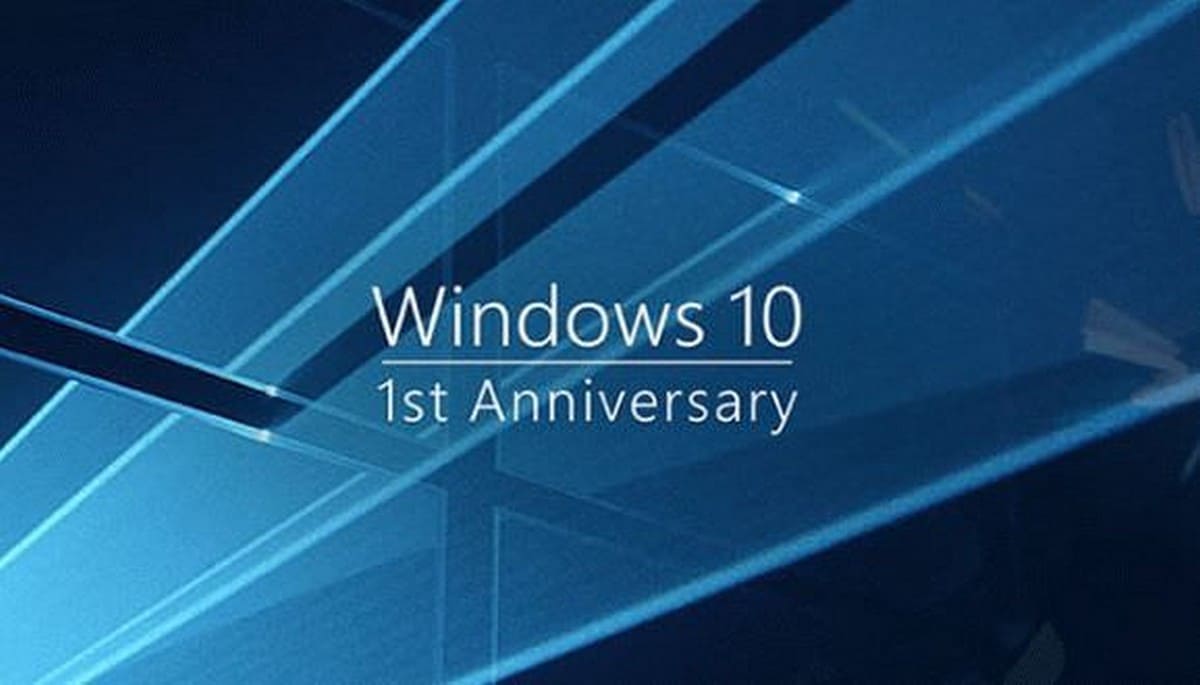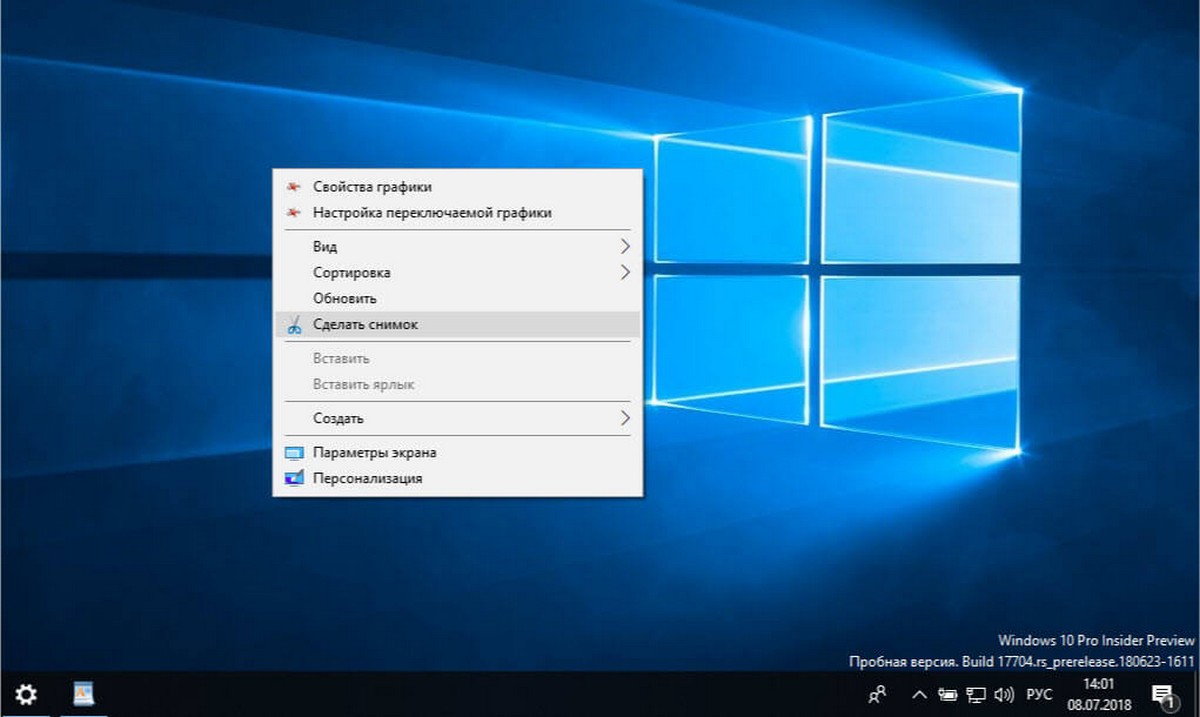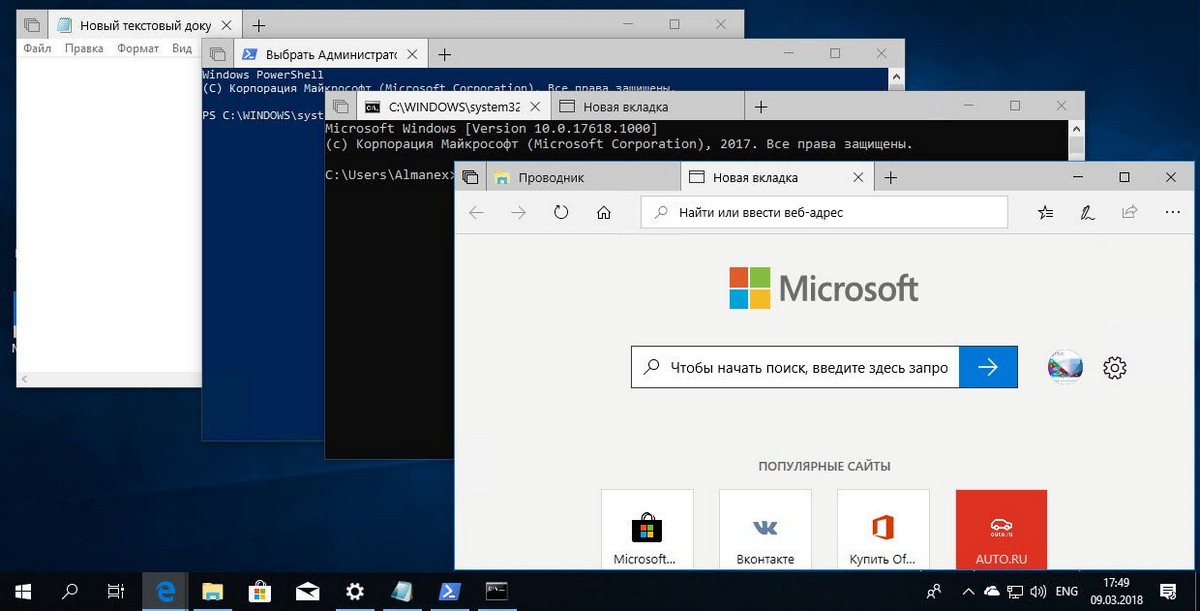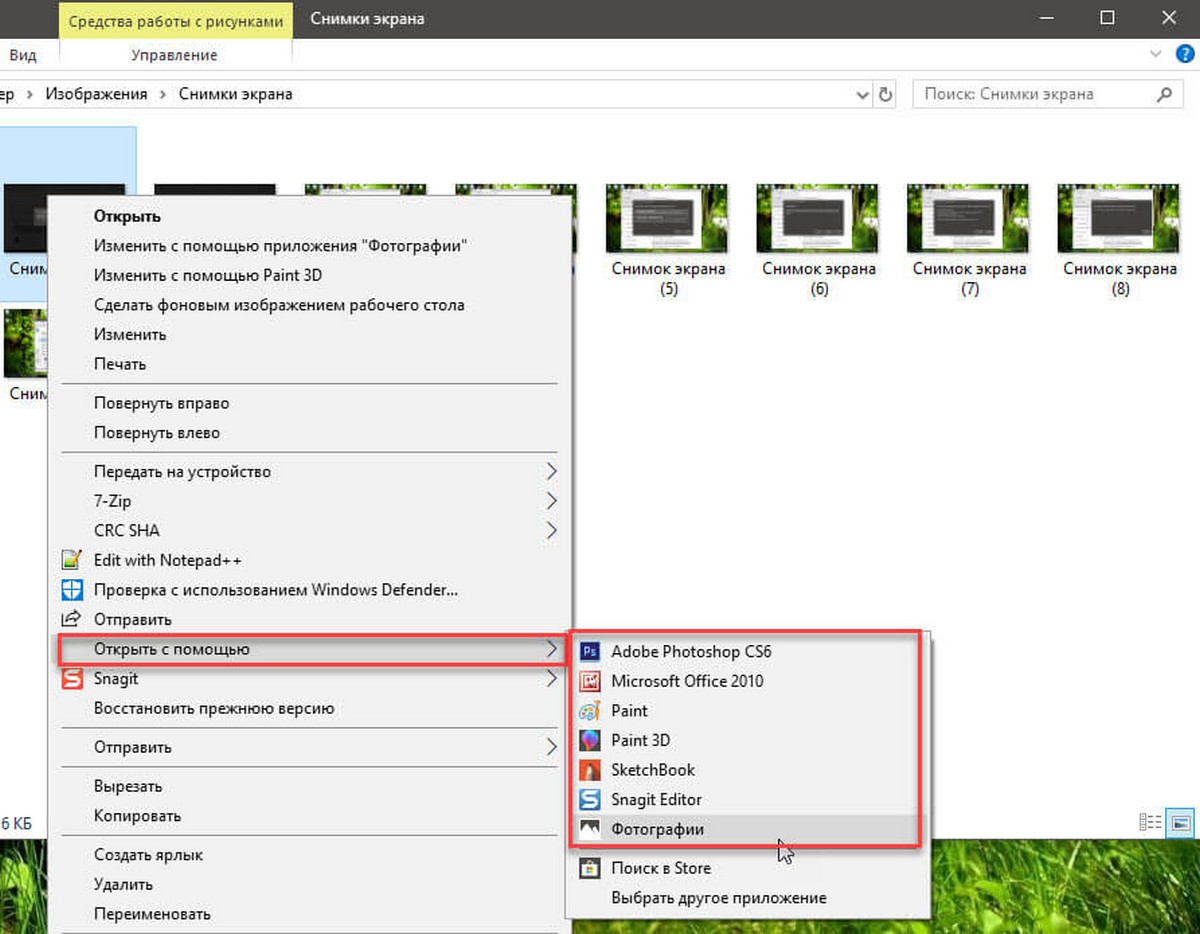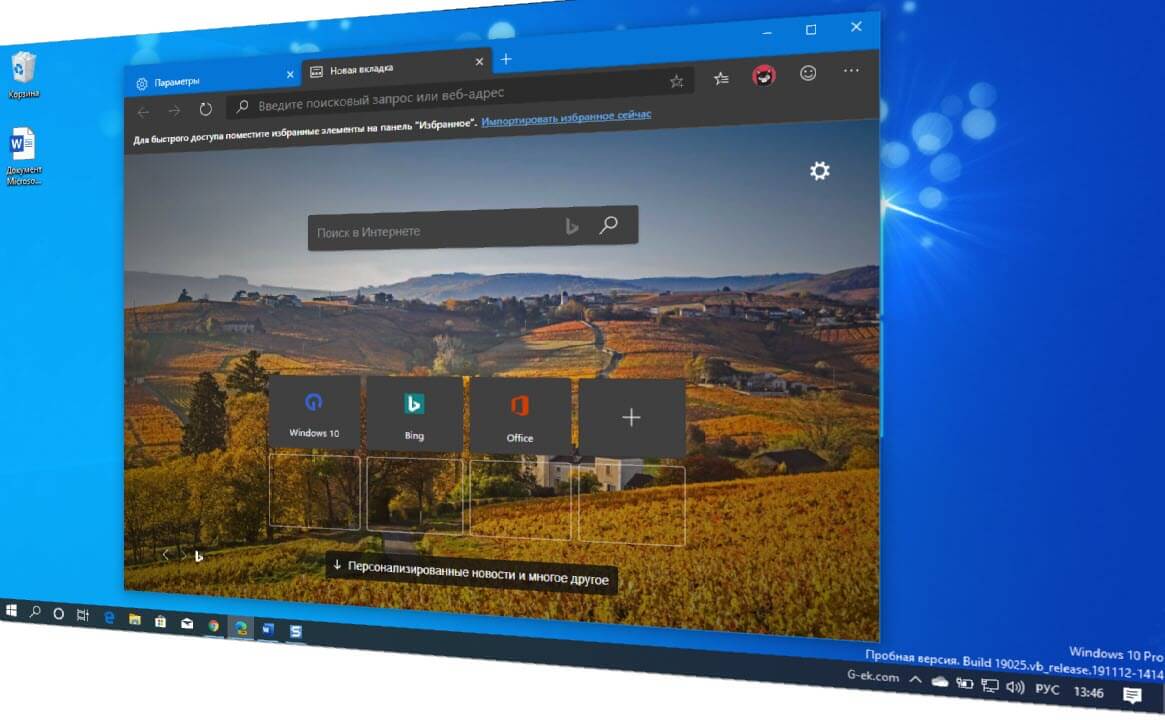Многие пользователи удаляют все приложения идущих в комплекте с Windows 10, потому что они очень плохо сделаны или практически не используются на ПК с мышью и клавиатурой. Вы можете удалить все пакетные приложения сразу же, как мы показали ранее. Если вы удалили все приложения вместе с Магазином (Microsoft Store), и решили восстановить или переустановить Магазин после его удаления это легко сделать с помощью PowerShell.
Для того, чтобы восстановить и переустановить Windows Store с помощью PowerShell , необходимо выполнить следующие действия:
- Запуск PowerShell от имени администратора.
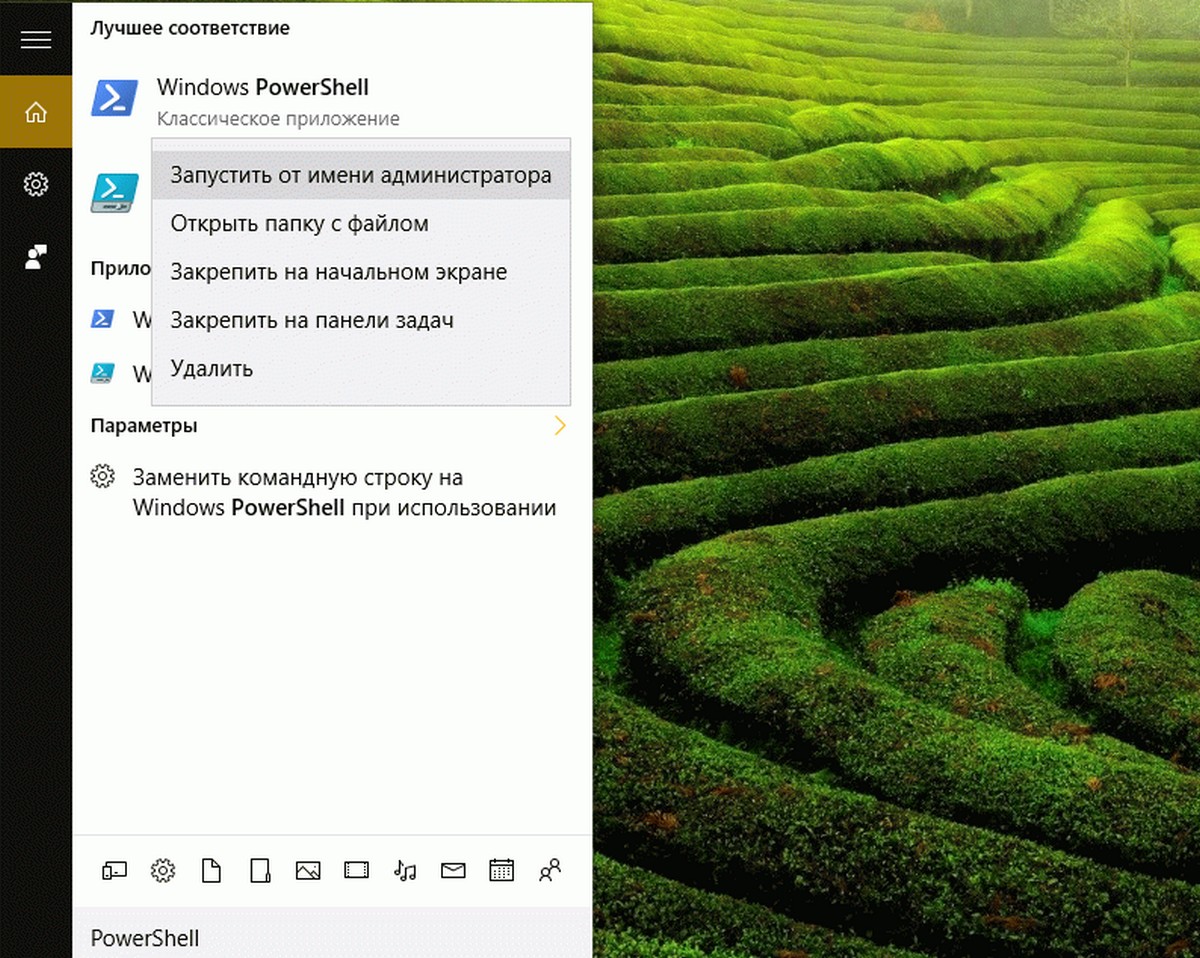
2. Введите следующую команду в консоли PowerShell:
Get-Appxpackage -Allusers
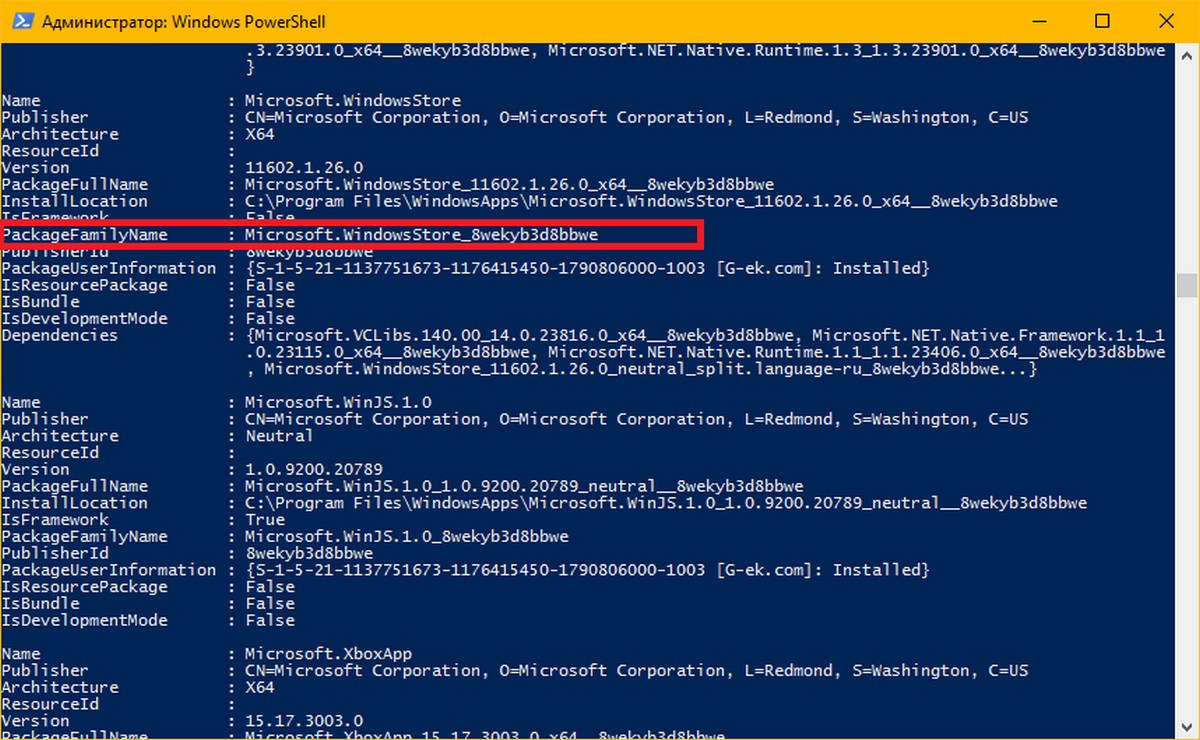
- В отображаемых данных найдите запись Microsoft.WindowsStore. Посмотрите строку PackageFamilyName. Затем запустите команду PowerShell, заменив ****** на значение строки PackageFileName :
Add-AppxPackage -register "C:\Program Files\WindowsApps\******\AppxManifest.xml" -DisableDevelopmentMode
Например, в моем случае это так:
Add-AppxPackage -register "C:\Program Files\WindowsApps\Microsoft.WindowsStore_8wekyb3d8bbwe\AppxManifest.xml" -DisableDevelopmentMode
Это позволит обратно установить Магазин Windows. Затем вы cможете установить новые приложения, которые вам нужны.